Win11如何创建新用户|Win11创建一个新的用户
来源:PE吧 作者:Bill 发布于:2022-05-04 16:33:16 浏览:1226
有些Win11用户,想创建个新的用户,切换着来使用,但是不知道怎么创建,这篇文章是PE吧给大家带来的,使用命令行的方式创建新用户方法。

1、一开始,按 Win + X 快捷键,或右键点击任务栏上的开始徽标,然后点击Windows 终端 (管理员);
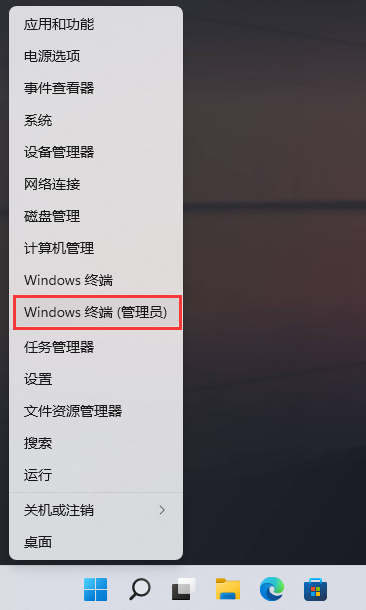
2、管理员: Windows PowerShell 窗口,输入 net user PE8 789456 /add 命令,即可创建一个名为 PE8 ,登录密码为 789456 的用户;
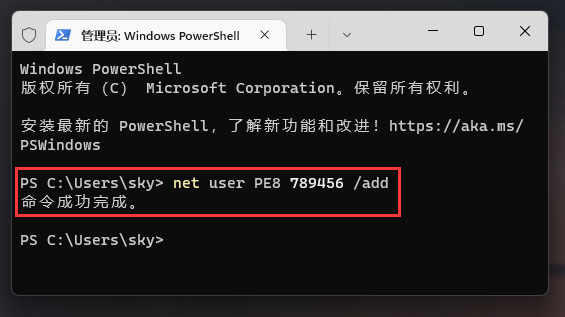
3、创建完成后,再输入 net localgroup administrators PE8 /add ,赋予管理员权限即可;
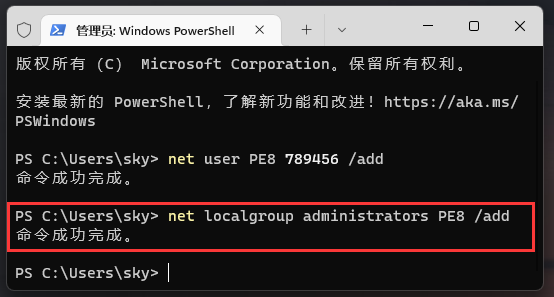
4、此电脑点击右键,打开的菜单项中,点击管理;
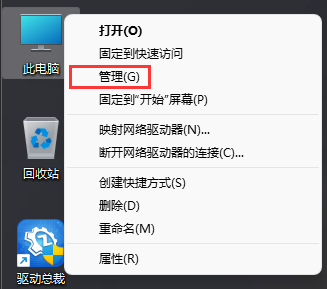
5、计算机管理窗口,依次展开:本地用户和组 > 用户,右侧可以找到名为 PE8 的用户;
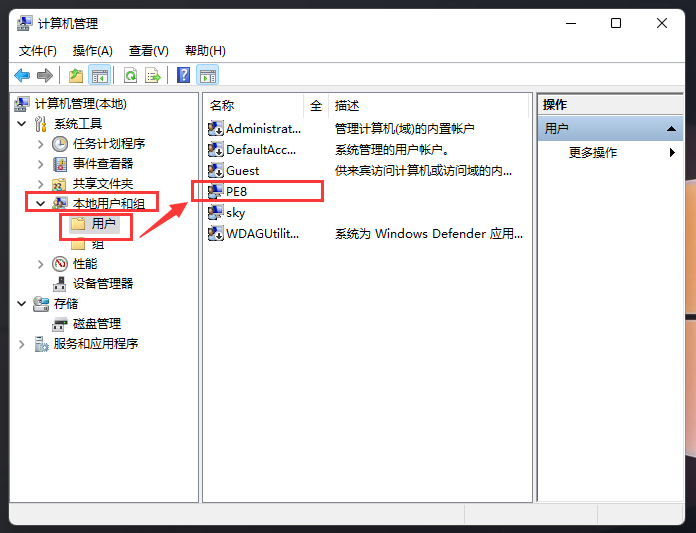
6、最后,如果需要切换用户,点击开始图标,再点击用户头像,就可以选择新用户登录系统了;
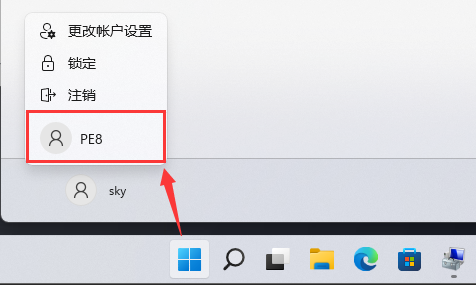
以上就是Win11如何创建新用户|Win11创建一个新的用户文章,如果大家也遇到了这样的问题,可以按照这篇文章的方法教程进行操作。要想了解更多Windows资讯,请继续关注PE吧。



